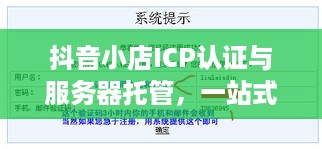物理服务器如何安装光驱系统,详细操作步骤分享
**物理服务器怎么装光驱系统**
### 概述
在物理服务器上安装光驱系统是一项基础的操作,它使得服务器可以通过光盘进行系统安装、软件部署和数据备份等操作。本文将介绍如何在物理服务器上正确安装光驱系统,包括准备工作、硬件连接和系统配置等内容,以帮助用户顺利完成安装过程。
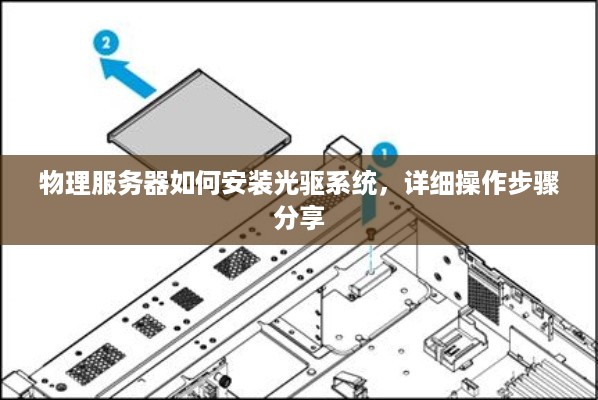
### 准备工作
在开始安装光驱系统之前,确保你已经做好了以下准备工作:
1. **确认光驱兼容性:** 确保所选光驱与物理服务器兼容,并且具有适当的接口(通常是SATA或SAS接口)。
2. **获取光盘镜像文件:** 如果你计划通过光盘安装操作系统或软件,需要提前准备好相应的光盘镜像文件,并将其烧录到光盘中,或者制作成USB启动盘。
3. **备用工具:** 准备好所需的螺丝刀、数据线等工具,以便在安装过程中需要时使用。
### 硬件连接
安装光驱系统的第一步是将光驱正确连接到物理服务器上。以下是连接光驱的一般步骤:
1. **关闭服务器:** 在连接任何硬件之前,务必关闭服务器并断开电源,以确保安全操作。
2. **确定安装位置:** 打开服务器机箱,并确定光驱的安装位置。通常,服务器机箱内部有专门设计的光驱安装位,你可以根据需要选择其中一个安装位置。
3. **固定光驱:** 将光驱放置在选择的安装位置上,并使用螺丝固定在机箱内部,确保光驱稳固不会晃动。
4. **连接数据线:** 使用适当的数据线(通常是SATA或SAS数据线),将光驱连接到服务器主板上相应的接口上。确保连接牢固,以防止数据传输中断。
5. **连接电源线:** 使用光驱附带的电源线,将光驱连接到服务器电源供应器上。确保电源线连接正确,以确保光驱能够正常工作。

6. **关闭服务器盖:** 在连接完成后,将服务器机箱盖板关闭,并重新连接电源,准备进行系统配置。
### 系统配置
完成硬件连接后,接下来需要进行系统配置,以确保光驱可以被服务器正确识别和使用。以下是系统配置的一般步骤:
1. **启动服务器:** 将服务器电源重新连接,并启动服务器。等待服务器启动完成,进入操作系统或者BIOS界面。
2. **检测光驱:** 在服务器启动过程中,系统会自动检测新连接的硬件设备。在BIOS界面中,你可以查看到是否检测到了光驱设备,以及它的相关信息。
3. **配置启动顺序:** 如果你计划通过光盘安装操作系统,需要确保光驱被设置为首选启动设备。在BIOS设置中,找到启动顺序选项,并将光驱设备移动到首选启动设备列表的顶部。
4. **保存设置并重启:** 在完成系统配置后,保存设置并退出BIOS界面。服务器将会重新启动,按照你配置的启动顺序,尝试从光驱中启动系统。
5. **开始安装:** 如果一切配置正确,服务器将从光盘镜像中启动,并进入系统安装界面。按照安装向导的提示,进行系统安装或其他操作。
### 总结
通过正确连接硬件并进行系统配置,你已经成功在物理服务器上安装了光驱系统。在安装过程中,务必注意操作安全,避免损坏硬件设备。如有任何疑问或困难,建议参考服务器的用户手册或者寻求专业人员的帮助。希望本文能够为你提供有用的指导,顺利完成光驱系统的安装工作。
本文仅为一般指导,具体操作步骤可能因服务器型号和配置而有所不同,请在实际操作中谨慎处理,并根据需要进行适当调整。
与本文知识相关的文章:
台州服务器托管服务商电话查询(专业服务器托管服务商联系方式)
2021年服务器托管公司排名推荐,最受欢迎的服务器托管服务提供商